
Программное обеспечение является основой любой компьютерной установки. Независимо от того, приобрели ли вы новый компьютер или переустановили Windows, первая задача, которую вы, скорее всего, сделаете, — это установить приложения. Хотя существуют десятки замечательных программ для Windows, знание того, какое программное обеспечение необходимо для Windows 10, упрощает настройку новой установки.
В произвольном порядке давайте рассмотрим 15 обязательных программ для Windows, которые все должны установить сразу, вместе с некоторыми альтернативами.
1. Интернет-браузер: Google Chrome

Неудивительно, что Google Chrome — наш лучший выбор для браузера. Он по-прежнему очень быстрый, включает в себя небольшие удобства, такие как мгновенный поиск в Google изображения, и библиотека расширений Chrome , обширно. Добавьте кроссплатформенную синхронизацию, которая позволит вам открывать вкладки рабочего стола на телефоне и наоборот, и у вас есть фантастический браузер для всех целей.
Однако Chrome не лишен недостатков. Множество людей хотят избежать повсеместного отслеживания Google в Chrome, и оно поглощает много оперативной памяти. Но хорошая новость заключается в том, что у вас есть множество других фантастических браузеров, таких как Firefox и Opera.
Загрузить: Google Chrome (бесплатно)
Скачать: Firefox (бесплатно)
Скачать: Opera (бесплатно)
2. Облачное хранилище: Dropbox

Если вы выбираете только один облачный сервис приложений, вам следует установить Dropbox. 2 ГБ свободного места не так много, хотя вы можете увеличить его, пригласив друзей. Dropbox предлагает приложение для любой крупной платформы, поэтому вы можете хранить свои файлы в любом месте. Также очень легко обмениваться файлами с другими.
Используете ли вы его как часть своего плана резервного копирования, в качестве облачной флешки или для настройки общих папок с другими, вы не ошибетесь с Dropbox. Ознакомьтесь с нашими советами Dropbox чтобы сделать больше с этим.
Вы можете воспользоваться альтернативными облачными сервисами в сочетании с Dropbox, чтобы получить больше свободного места и логически разделить файлы. Google Drive предлагает впечатляющие 15 ГБ бесплатно, что делает его еще одним отличным выбором.
Скачать: Dropbox (бесплатно, доступна подписка)
Загрузить: Google Drive (бесплатно, доступна подписка)
3. Потоковое воспроизведение музыки: Spotify

Несколько лет назад прослушивание музыки на вашем рабочем столе означало кропотливый импорт и организацию коллекции MP3. Больше никогда; услуги потоковой передачи музыки исключают необходимость покупки отдельных альбомов физически или в цифровом формате.
На рынке есть много сервисов потоковой передачи музыки, но мы рекомендуем Spotify. Благодаря бесплатному плану с поддержкой рекламы вы можете слушать столько музыки, сколько захотите, а обновление Spotify Premium, безусловно, того стоит для заядлых слушателей. Spotify также имеет специальное приложение для Windows, в то время как Apple Music требует раздутого iTunes, а Google Play Music — только для Интернета.
Однако, если вы инвестируете в какую-либо экосистему, вам лучше подойдет соответствующее музыкальное приложение.
Скачать: Spotify (бесплатно, доступна подписка)
Посетите: Apple Music (Бесплатная пробная версия, требуется подписка)
Посетите: Google Play Music (бесплатно, доступна подписка)
4. Офисный пакет: LibreOffice

Скорее всего, вам понадобится инструмент, который позволит вам работать с документами, электронными таблицами и презентациями в какой-то момент. Вы можете подумать, что оплата Microsoft Office — единственный способ сделать это, но это далеко от истины.
Ни один пользователь Windows не должен обходиться без LibreOffice. Это совершенно бесплатный и мощный офисный пакет, включающий альтернативы Microsoft Word, Excel, PowerPoint, Access и многим другим. Как только вы привыкнете к небольшим эстетическим отличиям от MS Office, вы начнете работать с LibreOffice.
Обратите внимание, что OpenOffice, популярная альтернатива, в настоящее время практически устарела. Если вы не хотите использовать LibreOffice, попробуйте FreeOffice.
Загрузить: LibreOffice (бесплатно)
Скачать: FreeOffice (бесплатно)
5. Редактор изображений: Paint.NET

Если вы хотите попробовать свои силы в манипулировании изображениями, вам нужен способ размывания чувствительной информации на скриншотах или вы хотите ретушировать старые фотографии, у каждого должна быть установлена программа для редактирования изображений. Вы, вероятно, думаете о Photoshop как о золотом стандарте для этого, но есть много бесплатных инструментов, которые более доступны.
Paint.NET — наш лучший выбор. Он намного мощнее, чем Microsoft Paint, но не сбивает вас с толку запутанными значками. Вы можете легко размывать части изображения, автоматически выравнивать фотографии, чтобы они выглядели лучше, и добавлять текст и формы к вашим изображениям всего за несколько кликов. Множество плагинов также позволяет расширить его функциональность.
Если вы считаете, что Paint.NET слишком прост, GIMP — более продвинутое решение.
Загрузить: Paint.NET (бесплатно)
Скачать: GIMP (бесплатно)
6. Безопасность: Malwarebytes Anti-Malware
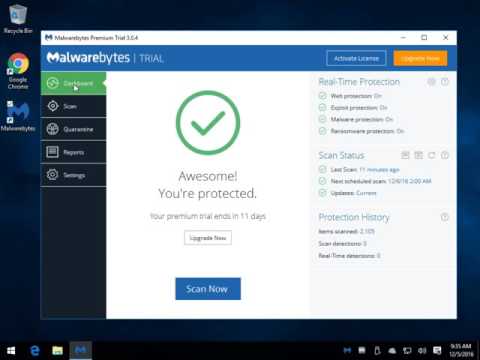
Windows 10 включает в себя Защитник Windows, который является достаточно хорошим антивирусом для большинства людей. Тем не менее, рекомендуется установить вторичную программу безопасности.
Для этого вы не можете победить Malwarebytes. Бесплатная версия позволяет сканировать вашу систему на наличие всех видов вредоносных программ, которые ваш антивирус может не поймать. А для мощного комплексного решения безопасности мы считаем, что обновление до Malwarebytes Premium стоит своих затрат .
Скачать: Malwarebytes (бесплатно, доступна подписка)
7. Медиаплеер: VLC

С популярностью YouTube, вы, вероятно, делаете большую часть вашего просмотра видео в браузере. Тем не менее, вы все равно должны иметь надежный видеопроигрыватель на рабочем столе, когда вам нужно воспроизводить медиа-файлы локально.
Для этой задачи ничто не сравнится с VLC Media Player, который обладает множеством функций и способен воспроизводить практически все мыслимые видео и аудио форматы. Вы можете не часто выходить из строя, но загрузите VLC и избавьте себя от хлопот с видеокодеками или использования крайне небезопасного QuickTime.
Скачать: VLC (бесплатно)
8. Скриншоты: ShareX

снимок полезно для всего: от записи забавных моментов до записи информации. Базовый инструмент Windows Snipping Tool предоставляет только набор базовых функций, поэтому вам нужно что-то лучше.
Вы не найдете лучший бесплатный скриншот инструмент, чем ShareX. Благодаря множеству методов захвата, мощному встроенному редактору, автоматизированным шагам после создания снимка экрана и дополнительным инструментам, таким как цветной граббер и линейка, ShareX обладает впечатляющим набором бесплатных функций.
Попробуйте Greenshot, если ShareX ошеломляет вас, и вы хотите что-то более простое.
Скачать: ShareX (бесплатно)
Скачать: Greenshot (бесплатно)
9. Сжатие и извлечение файлов: PeaZip

В Windows есть встроенная поддержка простых заархивированных файлов, но для чего-то помимо базовых требуется более мощный инструмент. Хотя это не самый захватывающий тип программного обеспечения, он важен для работы с любыми архивными файлами, с которыми вы можете столкнуться.
PeaZip — отличный выбор для ваших нужд сжатия и извлечения для сжатия и извлечения Он гораздо более привлекательный и удобный для пользователя, чем его конкурент, и включает в себя такие полезные функции, как восстановление поврежденных архивов и преобразование их форматов файлов.
7-Zip — фаворит, который давно стоит посмотреть, но мы выбрали PeaZip из-за его лучшего внешнего вида для среднего пользователя. В любом случае вам не нужно платить за такие инструменты, как WinRAR.
Скачать: PeaZip (бесплатно)
Скачать: 7-Zip (бесплатно)
10. Сообщения: Франц

Скорее всего, вы используете хотя бы одну службу обмена сообщениями, чтобы оставаться на связи со своими друзьями в течение дня. С таким большим количеством вариантов мы не сможем выбрать лучший сервис обмена сообщениями, потому что все зависит от того, что используют ваши друзья. Так почему бы не выбрать их всех?
Franz — наш выбор лучшего приложения для обмена сообщениями в Windows. Он позволяет добавлять учетные записи из десятков популярных служб обмена сообщениями, включая WhatsApp, Facebook Messenger, Skype, Telegram, GroupMe, Hangouts, Discord и многие другие.
Franz просто добавляет новую вкладку для каждого используемого вами сервиса, позволяя вам следить за каждой группой в одном окне. Это проще от батареи, чем использовать окна браузера для этих приложений, и вы можете закрыть его, когда пришло время сосредоточиться.
Скачать: Франц (бесплатно)
11-15. Шансы и Концы: Другие Удивительные Инструменты

В качестве бонуса, вот пять других программ, которые, по нашему мнению, должны установить все. Они не вписываются ни в одну из вышеуказанных категорий, поэтому мы кратко упомянем их здесь.
- Unchecky автоматически устанавливает флажки во время установки программного обеспечения и гарантирует, что вы не устанавливаете сторонние ненужные файлы. Каждый иногда пропускает это, так что это помогает иметь второй набор глаз.
- Ditto Clipboard Manager увеличивает полезность буфера обмена Windows во много раз. С его помощью вы можете держать под рукой десятки скопированных записей и осуществлять поиск по истории буфера обмена.
- F.lux автоматически фильтрует синий свет с экрана вашего ПК, когда солнце садится, позволяя вам продолжать работать ночью без ослепительного света на вашем лице. Windows 10 имеет аналогичную встроенную функцию Night Light, но F.lux предлагает больше настроек.
- Все обеспечивает практически мгновенный поиск по всей вашей системе Windows. Если вам нужно найти файл, а поиск по умолчанию не работает, все может его найти.
- TreeSize Free позволяет быстро проанализировать использование хранилища и посмотреть, какие папки занимают больше всего места.
Основные приложения и программы для Windows 10: установлено!
Теперь вы знаете, какие приложения устанавливать прямо сейчас на новый компьютер, и все они бесплатны! Если вы не предпочитаете один из наших фаворитов, вы без труда найдете подходящую альтернативу. Мы думаем, что большинство людей получат много пользы от этих программ.
С другой стороны, вы также должны знать, какие приложения Windows 10 не следует устанавливать. устанавливать устанавливать